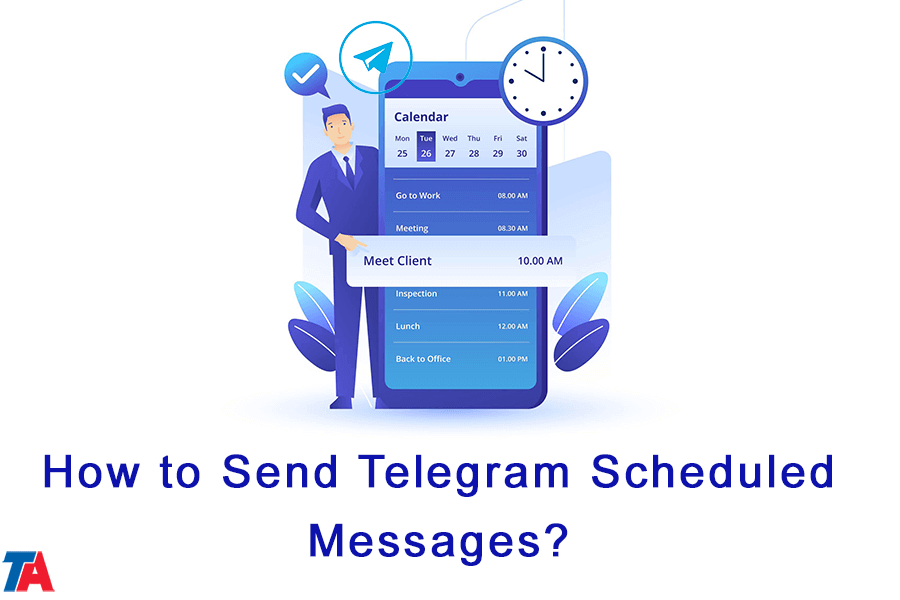ວິທີການສົ່ງຂໍ້ຄວາມທີ່ກໍານົດເວລາ Telegram?
ສົ່ງຂໍ້ຄວາມທີ່ກໍານົດເວລາ Telegram
ໃນໂລກຂອງການສື່ສານດິຈິຕອລທີ່ກ້າວໄປໄວໃນທຸກມື້ນີ້, ການຈັດລະບຽບ ແລະການຄຸ້ມຄອງເວລາຂອງພວກເຮົາໃຫ້ມີປະສິດທິພາບແມ່ນມີຄວາມຈຳເປັນ. ໂຊກດີ, Telegram ສະເຫນີຄຸນສົມບັດທີ່ດີເລີດທີ່ອະນຸຍາດໃຫ້ຜູ້ໃຊ້ສາມາດ ຂໍ້ຄວາມ ກຳ ນົດເວລາ ລ່ວງໜ້າ. ບໍ່ວ່າທ່ານຕ້ອງການສົ່ງການແຈ້ງເຕືອນ, ວາງແຜນເຫດການ, ຫຼືພຽງແຕ່ເຮັດໃຫ້ການສື່ສານຂອງທ່ານອັດຕະໂນມັດ, Telegram ຂໍ້ຄວາມທີ່ ກຳ ນົດ ຄຸນນະສົມບັດສາມາດເປັນຕົວປ່ຽນແປງເກມ. ໃນບົດຄວາມນີ້, ພວກເຮົາຈະໃຫ້ຄໍາແນະນໍາຂັ້ນຕອນໂດຍຂັ້ນຕອນກ່ຽວກັບວິທີການສົ່ງຂໍ້ຄວາມ Telegram ທີ່ກໍານົດໄວ້, ຊ່ວຍໃຫ້ທ່ານສາມາດຢູ່ເທິງສຸດຂອງເກມສົ່ງຂໍ້ຄວາມຂອງທ່ານ.
ອັບເດດແອັບ Telegram
ໃນບົດຄວາມນີ້ຈາກ ທີ່ປຶກສາ Telegram, ພວກເຮົາຮຽນຮູ້ວິທີການຈັດຕາຕະລາງຂໍ້ຄວາມ Telegram. ກ່ອນທີ່ຈະເຂົ້າໄປໃນການກໍານົດເວລາຂໍ້ຄວາມ, ມັນເປັນສິ່ງ ສຳ ຄັນທີ່ຈະຮັບປະກັນວ່າທ່ານມີແອັບ Telegram ລຸ້ນລ້າສຸດທີ່ຕິດຕັ້ງຢູ່ໃນອຸປະກອນຂອງທ່ານ. ການຮັກສາແອັບຯໃຫ້ທັນສະໄຫມ ຮັບປະກັນການເຂົ້າເຖິງຄຸນສົມບັດ ແລະການປັບປຸງຫຼ້າສຸດ, ລວມທັງການທໍາງານຂອງການກໍານົດເວລາ.
| ອ່ານເພິ່ມເຕິມ: ວິທີການສົ່ງສື່ເປັນໄຟລ໌ໃນ Telegram? |
ຂັ້ນຕອນໂດຍຂັ້ນຕອນຄູ່ມືສໍາລັບການສົ່ງຂໍ້ຄວາມ Telegram ກໍານົດເວລາ
- ຂັ້ນຕອນທີ 1: ເປີດການສົນທະນາ
ເປີດແອັບ Telegram ໃນອຸປະກອນຂອງທ່ານ ແລະໄປຫາການສົນທະນາ ຫຼືຕິດຕໍ່ກັບຄົນທີ່ທ່ານຕ້ອງການ ສົ່ງຂໍ້ຄວາມທີ່ກໍານົດໄວ້. ແຕະໃສ່ການສົນທະນາເພື່ອເຂົ້າການສົນທະນາ.
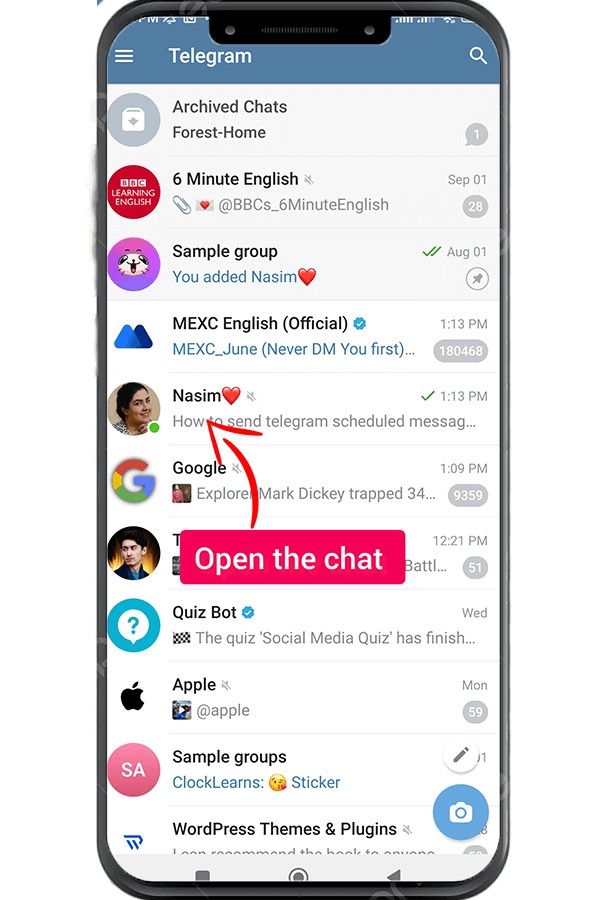
- ຂັ້ນຕອນທີ 2: ຂຽນຂໍ້ຄວາມຂອງທ່ານ.
ເພື່ອເຂົ້າເຖິງຄຸນສົມບັດການກຳນົດເວລາໃນ Telegram, ຂຽນຂໍ້ຄວາມຂອງທ່ານໃຫ້ເຕັມ. ແຕ່ຢ່າສົ່ງມັນ.
- ຂັ້ນຕອນທີ 3: ແຕະປຸ່ມສົ່ງຄ້າງໄວ້.
ເມື່ອທ່ານໄດ້ເຂົ້າເຖິງຄຸນສົມບັດການກໍານົດເວລາ, ການໂຕ້ຕອບການກໍານົດເວລາຫຼືເມນູຈະປາກົດຢູ່ໃນຫນ້າຈໍຂອງທ່ານ. ໃຊ້ໂອກາດນີ້ເພື່ອຂຽນຂໍ້ຄວາມຂອງເຈົ້າຄືກັບທີ່ເຈົ້າຕ້ອງການເພື່ອສົ່ງທັນທີ.
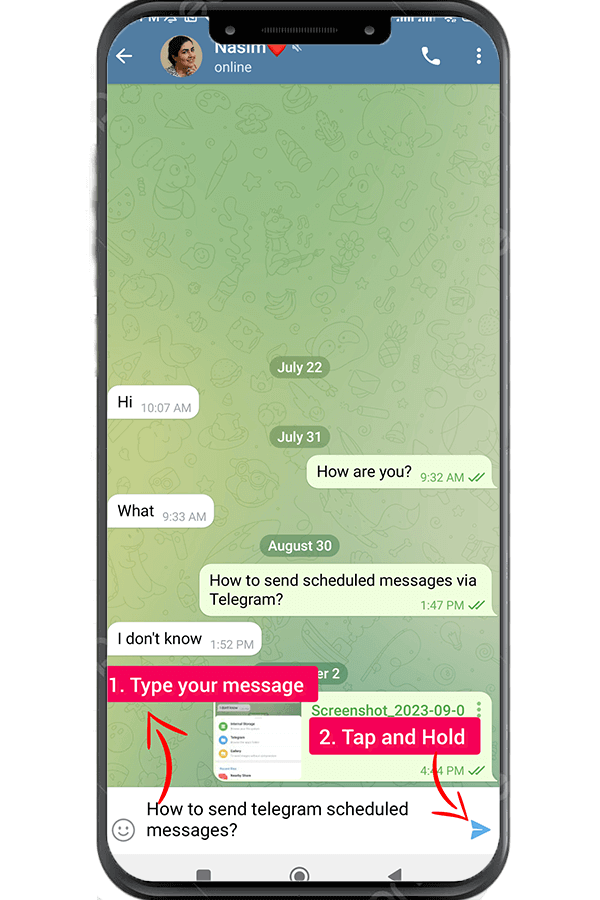
- ຂັ້ນຕອນທີ 4: ເລືອກວັນທີແລະເວລາ
ໃນການໂຕ້ຕອບການກໍານົດເວລາ, ທ່ານຈະຊອກຫາທາງເລືອກທີ່ຈະເລືອກເອົາວັນທີແລະເວລາສະເພາະສໍາລັບການສົ່ງຂໍ້ຄວາມຂອງທ່ານ. Telegram ສະຫນອງຄວາມຍືດຫຍຸ່ນ, ຊ່ວຍໃຫ້ທ່ານສາມາດເລືອກເວລາແລະວັນທີທີ່ຕ້ອງການສໍາລັບການຈັດສົ່ງ.
- ຂັ້ນຕອນທີ 5: ຈັດຕາຕະລາງຂໍ້ຄວາມ
ຫຼັງຈາກເລືອກວັນທີແລະເວລາ, ກວດເບິ່ງຂໍ້ຄວາມຂອງທ່ານເພື່ອຮັບປະກັນວ່າມັນແມ່ນຖືກຕ້ອງແລະຄົບຖ້ວນ. ເມື່ອທ່ານພໍໃຈ, ແຕະທີ່ "ຕາຕະລາງ" ຫຼື ".ສົ່ງ” ປຸ່ມ (ຄໍາສັບອາດຈະແຕກຕ່າງກັນໂດຍອີງໃສ່ສະບັບຂອງ app Telegram ຂອງທ່ານ) ເພື່ອກໍານົດເວລາຂໍ້ຄວາມ.
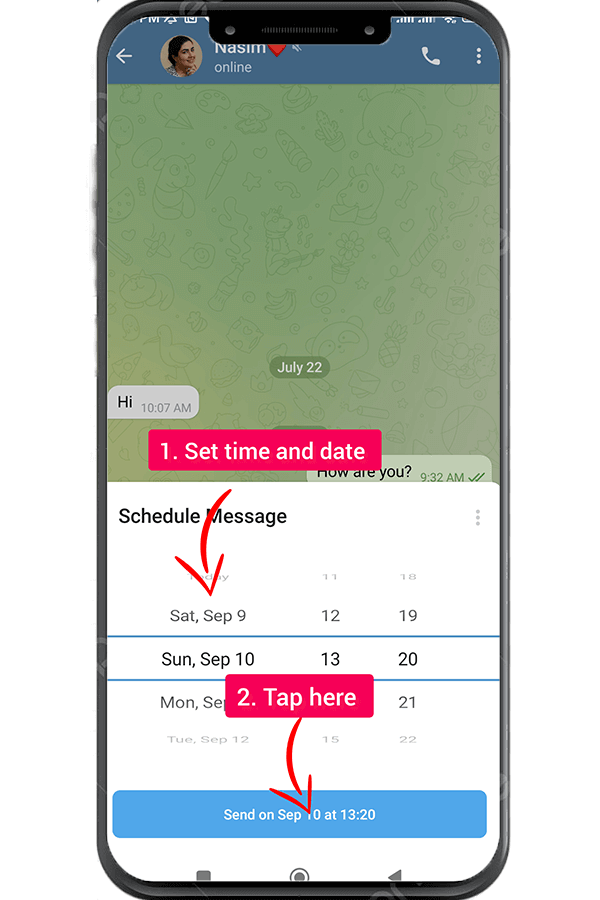
- ຂັ້ນຕອນທີ 6: ຈັດການ ແລະແກ້ໄຂຂໍ້ຄວາມທີ່ກຳນົດເວລາໄວ້
ໂທລະເລກ ຍັງອະນຸຍາດໃຫ້ທ່ານຈັດການ ແລະແກ້ໄຂຂໍ້ຄວາມທີ່ກຳນົດເວລາໄວ້ຂອງທ່ານ. ຖ້າທ່ານຕ້ອງການປ່ຽນແປງຂໍ້ຄວາມທີ່ກໍານົດ, ຊອກຫາມັນຢູ່ໃນການສົນທະນາແລະແຕະໃສ່ມັນເພື່ອເປີດການໂຕ້ຕອບການແກ້ໄຂ. ຈາກບ່ອນນັ້ນ, ທ່ານສາມາດປັບປຸງເນື້ອໃນ, ວັນທີ, ແລະເວລາກ່ອນທີ່ຈະບັນທຶກການປ່ຽນແປງ.
- ຂັ້ນຕອນທີ 7: ຍົກເລີກຂໍ້ຄວາມທີ່ກຳນົດເວລາໄວ້
ຖ້າຫາກວ່າທ່ານບໍ່ຕ້ອງການອີກຕໍ່ໄປ ສົ່ງຂໍ້ຄວາມກໍານົດເວລາ, ທ່ານສາມາດຍົກເລີກມັນໂດຍການສະຖານທີ່ຂໍ້ຄວາມໃນການສົນທະນາແລະເປີດການໂຕ້ຕອບການແກ້ໄຂ. ຊອກຫາທາງເລືອກທີ່ຈະຍົກເລີກຫຼືລຶບຂໍ້ຄວາມທີ່ກໍານົດໄວ້, ແລະຢືນຢັນການຕັດສິນໃຈຂອງທ່ານ. ຂໍ້ຄວາມຈະຖືກລຶບອອກຈາກຄິວແລະຈະບໍ່ຖືກສົ່ງໄປ.
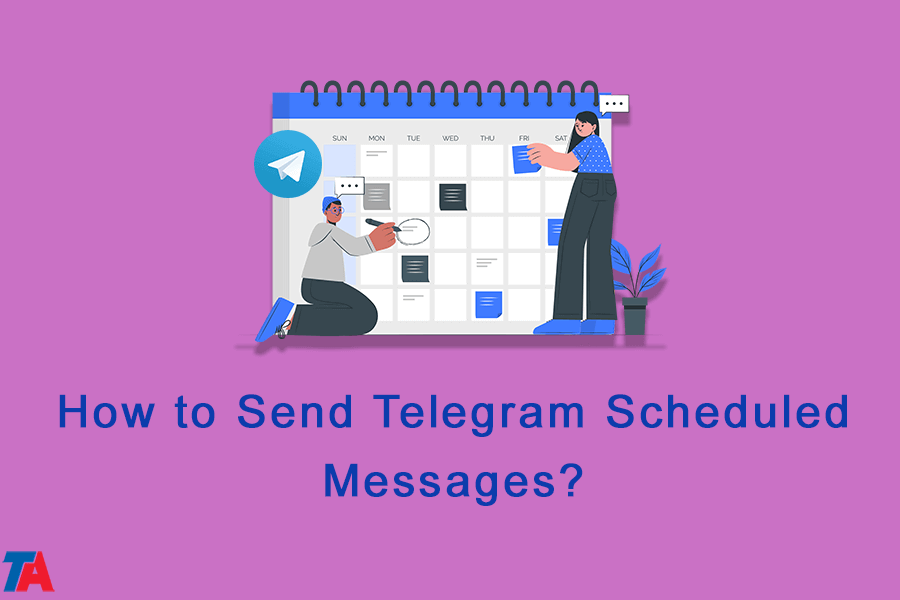
ສະຫຼຸບ
ຂໍ້ຄວາມກໍານົດເວລາຂອງ Telegram ຄຸນນະສົມບັດເປັນຊັບສິນທີ່ມີຄຸນຄ່າສໍາລັບທຸກຄົນທີ່ກໍາລັງຊອກຫາການຄຸ້ມຄອງເວລາທີ່ດີກວ່າແລະການສື່ສານທີ່ສະດວກສະບາຍ. ໂດຍການປະຕິບັດຕາມຂັ້ນຕອນທີ່ລະບຸໄວ້ໃນຄູ່ມືນີ້, ທ່ານສາມາດຕັ້ງເວລາຂໍ້ຄວາມພາຍໃນແອັບຯ Telegram ໄດ້ຢ່າງງ່າຍດາຍ ແລະເພີດເພີນໄປກັບຄວາມສະດວກໃນການສື່ສານຂອງທ່ານໂດຍອັດຕະໂນມັດ. ໃຊ້ປະໂຫຍດຈາກຄຸນສົມບັດນີ້ເພື່ອສົ່ງການແຈ້ງເຕືອນ, ວາງແຜນເຫດການ, ແລະບໍ່ເຄີຍພາດຂໍ້ຄວາມສຳຄັນອີກ. ຮັບເອົາພະລັງຂອງຂໍ້ຄວາມທີ່ກຳນົດເວລາໄວ້ຂອງ Telegram, ແລະເບິ່ງປະສິດທິພາບການສົ່ງຂໍ້ຄວາມຂອງທ່ານເພີ່ມຂຶ້ນສູ່ລະດັບສູງໃໝ່!
| ອ່ານເພິ່ມເຕິມ: ວິທີການກູ້ຄືນຂໍ້ຄວາມ Telegram ທີ່ຖືກລົບແລະສື່? |